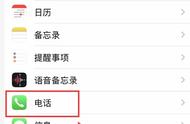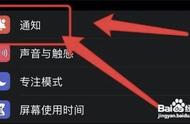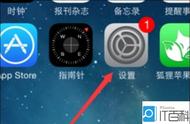没错,iPhone 上的‘小圆点’最开始时是专为残障人士设计的,让他们也能感受到科技给生活带来的便利。它的真实名字叫 AssistiveTouch,从名字上就能看出它是一个辅助性质的触摸按钮。
小圆点并不是随 iPhone 出生一起诞生的,直到 iOS 5 我们才能看到它的身影,当时的小圆点只能放在几个固定的位置上。不过到了 iOS 6 时代,它终于可以被随意移动,放在屏幕的任意边框位置。
一、为什么那么多人用小圆点?
既然小圆点最开始时设计给身体有缺憾的人使用,为什么身边那么多人都在用小圆点?
早期 iPhone 的 Home 键经常损坏,而且 Home 键又贵又脆(现在要换一个 Home 键还是很贵好吗!),给了用户不少的心理压力。为了避免 Home 键‘损伤’,所以多人都会选择用小圆点来代替 Home 键使用;
在实体键和屏幕间切换会破坏触摸体验,用小圆点则有利于维持屏幕触感。不知道大家有没有这样的感受:在使用手机时一直用着触摸屏,突然要按实体键会感觉‘发力好像不太对……’;
Home 键难按。相较于用小圆点,Home 键设置在手机的‘下巴’位置,拇指的移动幅度比较大,对于用大屏机而手比较小的妹子来说,Home 键就是一种可望不可即的存在。
在哪可以开启小圆点?
普通青年的方法:前往‘设置’- ‘通用’-‘辅助功能’-‘AssistiveTouch’,然后打开 AssistiveTouch。
文艺青年的方法:优雅地举起手机,长按 Home 键唤出 Siri,含情脉脉地对它说‘打开 AssistiveTouch’。

二、你可以用小圆点来做什么?
代替 Home 键(双击查看后台、单击回到主屏幕)
控制手机:截图、关机、锁屏、调整音量、摇动功能
调出界面:召唤通知中心、Siri、控制中心
使用手势
1、 代替 Home 键
这是一个大家都十分常用的功能。点击小圆点,单击‘主屏幕’回到主屏幕,双击‘主屏幕’查看后台运行任务,设置好辅助功能快捷键后,三击‘主屏幕’可以撤掉小圆点(下文会提到怎么设置)。

2、 控制手机:截图、关机、锁屏、旋转屏幕、调整音量、摇动。
点击小圆点,按‘设备’就能看到锁屏、旋转屏幕、调整音量的设置,轻点‘更多’则会看到‘摇动’这个控制功能。
其实‘摇动’是一个挺鸡肋的功能,它的作用就是‘假装你真的摇动了 iPhone’,方便随机切歌。万一手受伤了打石膏动不了还是挺好用的……
除此之外,‘锁定屏幕’的功能和电源键其实是一样的。点击小圆点,选择‘设备’,找到‘锁定屏幕’然后长按可以唤出‘滑动来关机’。

这里重点说一下手机截图里的小圆点之谜
在开启小圆点后,也许大家都非常纳闷为什么有时能截到小圆点,有时不能呢?其实这是有窍门的:
如果不想要小圆点:在按 Home 键和电源键进行截图时必须有时间差。先按住(注意是按住) Home 键再按电源键截图(注意时间差,不然会唤出 Siri),或者先按住(注意是按住)电源键再按 Home 键截图(实测这个成功率最高); 直接用小圆点里面的‘屏幕快照’选项,这样截出来的图也不会有小圆点。
如果想要小圆点:那就两个键同时按……前提是手速要快。为了保证同时摁到两个键,强烈建议把手机壳摘掉;
如果想‘把我的小圆点里自定义按钮截图发给别人’:你可以手指一直按在辅助使用的某个功能上,同时先按锁屏大约 0.5 秒后按 Home 键(注意顺序和手速),就可以截到了。
3、 调出任务栏:召唤通知中心、控制中心、Siri
如果你习惯使用小圆点的话,连下滑调出通知中心,上滑调出控制中心,长按 Home 键召唤 Siri 也可以在小圆点里点击完成。
4、使用手势
iPhone 中有很多大家都熟悉的手势,比如对角线拉动可以缩放图片/网页。这个手势需要两个手指进行,不过利用 AssistiveTouch 的手势设置就能实现‘一指控’——用一根手势实现多个手指轻扫或拖动的效果。
iPhone 手机有‘缩放’和‘轻点两下’两个默认手势。在 AssistiveTouch 中的‘自定’点击它们,屏幕上会出现虚拟按键,只要单手拉动或单次点击就能实现‘缩放’或‘轻点两下’的效果。